Runājot par Askey maršrutētājiem, mēs varam teikt, ka viņi savu darbu dara lieliski. Tie nodrošina ātru un uzticamu savienojumu. Vēl viena viņu kvalitātes pazīme ir fakts, ka viņi ražo maršrutētājus spektram , kas ir ļoti labi pazīstams ISP.
Ja esat spektra lietotājs un vēlaties piekļūt saviem Astkey maršrutētāja iestatījumiem, šis raksts ir paredzēts jums. Mēs izskaidrosim precīzas Askey maršrutētāja pieteikšanās darbības un to, kā viegli pielāgot savu WiFi tīklu.
Ko tev vajag:
- Astkey bezvadu maršrutētājs
- Dators, viedtālrunis vai planšetdators
- Piekļuve tīklam virs WiFi vai Ethernet kabeļa
- Askey maršrutētāja noklusējuma vai pielāgota administratora pieteikšanās informācija
Kāda ir noklusējuma Astkey maršrutētāja informācija?
Noklusējuma maršrutētāja IP adrese: 192.168.1.1
Noklusējuma lietotājvārds: administrators
Noklusējuma parole: administrators
Piezīme: Ja jūsu ISP ir sniegusi pielāgotu administratora pieteikšanās informāciju, lūdzu, izmantojiet tos, lai pieteiktos.
Kā pieteikties Askey maršrutētājā?
Pirms sākat, pārliecinieties, ka viss ir sagatavots. Tas attiecas uz vietējā tīkla savienojumu un pielāgoto vai noklusējuma administratora pieteikšanās informāciju . Kad viss ir gatavs, viss Askey maršrutētāja pieteikšanās process ne prasīs vairāk nekā dažas minūtes.
1. solis - izveidojiet savienojumu ar tīklu
Ierīcei, kuru vēlaties izmantot, lai piekļūtu Askey maršrutētāja iestatījumiem, jābūt savienotam ar tīklu. Mēs iesakām izmantot vadu savienojumu, bet, ja jūs izmantojat ierīci, kurā nav Ethernet portu, izveidojiet savienojumu ar WiFi.
Šis solis ir svarīgs, jo, lai piekļūtu maršrutētāja iestatījumiem, jums jābūt savienotam. Ja ierīce nav savienota ar tīklu, Askey maršrutētāja pieteikšanās būs neveiksmīga.
2. solis - pusdienas tīmekļa pārlūks
Askey maršrutētāja administratora lapai var piekļūt, izmantojot mūsu ierīces tīmekļa pārlūku. Tas atvērs maršrutētāju tīmekļa saskarni un padarīs maršrutētāja un tīkla pārvaldību pēc iespējas vieglāku.
Tātad, ja jums ir Google Chrome, Mozilla Firefox vai cits pārlūks jūsu ierīcē, vienkārši atveriet to un pārejiet uz nākamo soli.
3. solis - adrešu joslā ievadiet AsKey noklusējuma IP
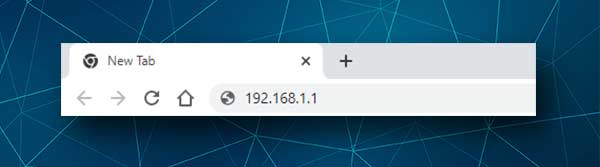
Askey noklusējuma IP ir 192.168.1.1, un jums tas ir jāievada pārlūkprogrammu adreses joslā. Ja IP ir pareizs, parādīsies Askey pieteikšanās lapa.
Tomēr, ja pieteikšanās lapa netiek parādīta, jums būs jāpārbauda, vai ierīce ir savienota ar tīklu, vai pats jāatrod maršrutētāja IP .
4. solis - ievadiet Askey administratora pieteikšanās informāciju
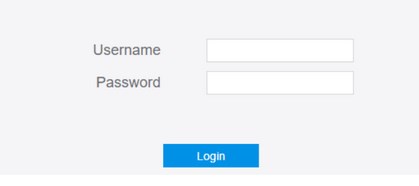
Kad redzēsit Askey administratora pieteikšanās lapu, jums tiks lūgts ievadīt administratora lietotājvārdu un paroli . Tātad, ievadiet administratoru abos laukos un noklikšķiniet uz pieteikšanās . Ja tie ir pareizi, ti, jūs tos iepriekš neesat mainījis, jums vajadzētu aizvest uz maršrutētāja administratora informācijas paneli.
5. solis - sāciet pārvaldīt Askey iestatījumus
Un tagad jums būs iespēja viegli pārvaldīt bezvadu mājas tīkla iestatījumus. Tomēr ir dažas lietas, kas jums jādara vispirms, ja jūs to vēl neesat izdarījis.
Vispirms jums jāmaina administratora pieteikšanās parole. Kāpēc? Nu, ir viegli atrast noklusējuma pieteikšanās informāciju, tāpēc jebkura persona, kas jau ir savienota ar jūsu bezvadu tīklu, var viegli piekļūt maršrutētāja iestatījumiem , un jūs noteikti nevēlaties, lai tas notiktu.
Tad jūs varat mainīt bezvadu tīkla nosaukumu un paroli. Mēs visi vēlamies, lai būtu foršs tīkla nosaukums, un ir labi ik pa laikam mainīt bezvadu paroli. Tātad, ļaujiet redzēt, kā jūs to varat izdarīt, kad esat pieteicies savam Askey maršrutētājam.
Kā mainīt noklusējuma askey administratora paroli?
Veiksmīgi piesakoties savam Askey maršrutētājam, apskatiet ekrāna augšējo labo pusi, un jūs redzēsit saiti Mainīt paroli .
Noklikšķinot uz tā, jūs tiksit novirzīts uz maršrutētāja pieteikšanās paroli sadaļu.
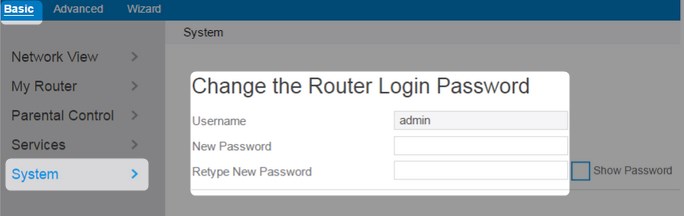
Vienkārši ierakstiet jauno paroli attiecīgajos laukos un noklikšķiniet uz Lietot .
Visticamāk, ka jūs tagad tiksit izrakstīts no maršrutētāja administratora lapas, tāpēc piesakieties ar jauno paroli un turpiniet uz nākamo soli.
Kā mainīt askey wifi vārdu un paroli?
Pēc pieteikšanās pie sava Askey bezvadu maršrutētāja noklikšķiniet uz Basic un pēc tam kreisajā izvēlnē atlasiet manu maršrutētāju .
Kad tas paplašinās, noklikšķiniet uz bezvadu un redzēsit laukus, kur jums jāievada jaunais tīkla nosaukums (SSID) un bezvadu parole (taustiņš).
Veiciet izmaiņas 2,4 GHz , kā arī 5 GHz tīklos, vienkārši izveidojiet dažādus SSID (tīkla nosaukumus).
Kad esat pabeidzis, noklikšķiniet uz pogas Lietot , lai saglabātu izmaiņas.
Galīgie vārdi
Kad esat pieteicies savā Astkey maršrutētājā un mainījis dažus noklusējuma iestatījumus, jūs zināt, kā to izdarīt vēlreiz bez jebkādas palīdzības. Ja vēlaties to vairāk nostiprināt , varat atspējot WPS, iespējot iebūvēto ugunsmūri, mainīt noklusējuma maršrutētāja IP adresi un veikt dažas citas izmaiņas, kur katrs no tiem ir papildu drošības slānis jūsu tīklam.
Tomēr, pirms veicat jebkādas izmaiņas, mēs iesakām izveidot pašreizējo askey maršrutētāja iestatījumu dublējumu. Turklāt, ja jūs nolemjat mainīt noklusējuma administratora paroli, noteikti atcerieties vai pierakstiet jauno administratora paroli un saglabājiet to. Jums tas noteikti būs nepieciešams nākotnē.
